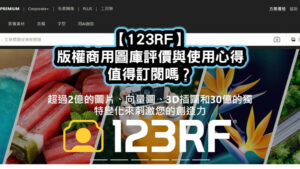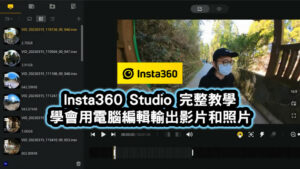如何加強網路隱私安全?Surfshark ONE套裝或許是最平價好選擇
由於網路發展已經相當成熟,大家早已習慣天天上網,但網路隱私安全問題就變成大家經常會忽略掉的部分,這篇我將分享各種增強網路隱私安全的實用方法,包括像是安裝防毒軟體、保持軟體更新、如何設置密碼更安全、兩步驟驗證…等等,幫助你提升網路資安常識。
以下各項是強化網路隱私安全的方法,馬上把它們都學起來!
安裝使用防毒軟體
我認為安裝一套好的防毒軟體,是目前提升網路隱私安全CP值最高的方式之一,防毒軟體不僅可以幫我們的電腦和手機裝置隨時保持實時防毒狀態,還能設定主動或定期自動掃毒,解決我們因網路或儲存裝置意外中毒的問題。
而防毒軟體除了有防護病毒的功能之外,還包括隔離惡意程式、防止木馬植入、防竊取資料、可安全瀏覽網頁等等,這些都是我們在日常生活上網時很常遇見,但卻經常疏忽而沒有防範到的部分,防毒軟體基本上都能幫我們做好九成以上的把關。

若你的電腦是Windows作業系統,可能會知道它本身就有內建Windows Defender防毒軟體,但有相當多的新聞指出,這款內建的防毒軟體並沒有辦法做好完善的防護工作,像前陣子就有發現駭客利用零時差漏洞繞過Windows Defender來竊取資料,感染勒索病毒。
因此我會建議在挑選安裝防毒軟體前,不妨仔細比較一下各款防毒軟體的優缺點,可參考這篇防毒軟體推薦與實測,如果你想直接選擇一套簡單好用又平價的防護組合,我會推薦使用Surfshark ONE防護套裝 (查看完整評價心得)。
不要跳過軟體和作業系統的更新
你知道其實有時候軟體或作業系統太過老舊,沒有更新也會導致出現安全性漏洞的問題,常見像是我們的Google Chrome、Edge和Safari等網頁瀏覽器,有很高頻率的更新版本是為了因應安全防護的關係,因此我會建議每次在使用電腦或手機上網之前,先確認是不是有將網頁瀏覽器更新到最新版本。
Google Chorome電腦版的更新方式:在網址列輸入 chrome://settings/help
另外像Windows和MacOS等作業系統,也是不定期會釋出更新版本,大多是針對安全性提升來進行更新,因此我會建議可以開啟「自動更新」的功能,讓電腦自動偵測並執行更新的動作。
如何設定電腦作業系統自動更新:
使用多組不同且複雜的密碼
現在大家幾乎每天都會登入使用非常多的帳號,常見的網路平台像是Google、YouTube、Facebook、Instagram、LINE等等,還有其他大大小小的網站,那麼多的帳號密碼要記,常常就會有人乾脆全部都直接申請同一組帳密比較好記,但其實這是相當危險的。
因為只要被駭客猜測或透過軟體計算出你的帳號和密碼後,等於你所有的平台帳號都會同時被盜用,如果是辛辛苦苦經營的內容,就很難再救回來了,我非常不建議每個平台都使用同一組帳號和密碼。

建議註冊使用多組完全不同,而且複雜一點的密碼會比較安全,像我自己的密碼會結合英文 + 數字 + 符號,這樣的密碼組合較難被別人猜出來,安全性也會提升許多。
如果你不曉得密碼要怎麼設定複雜一點,或者密碼太多記不住,不知道要怎麼管理的話,我會建議使用密碼管理器來生成和整合密碼,除了可幫你自動產生多組複雜的密碼之外,也會幫你安全記錄這些密碼,你只要記住一組Master Keyword主密碼就行了。
刪除沒用到的軟體、瀏覽器外掛、帳號
你是否有發現許多的App、軟體或瀏覽器外掛,已經很久都沒有打開使用過了?通常我們會下載App或軟體,是因為當下有需求要馬上使用,但有些根本就只用過一次就沒再用了。
這些軟體其實是會隨著時間影響到裝置的安全性及隱私,建議如果沒有用到的軟體或瀏覽器外掛,找個時間做一下「斷捨離」,確實把幾乎沒有用到項目給刪除掉,只保留會經常用到的就好,而且只使用有品牌或名聲好的,不隨意下載使用來路不明的App。
另外一個常常會被忽略的是「沒在使用的帳號」,以往我們會註冊申請很多帳號,當時也填入了自己的個人資料等等,這些帳號如果已經很久都沒用到的話,建議把它們都刪除掉,避免遭到有心人士利用。
開啟兩步驟驗證
兩步驟驗證又稱2FA雙重驗證,是一種不同於以往輸入帳號和密碼的驗證方式,而是採用「限時代碼」的驗證機制,比傳統的帳號密碼更安全。(兩者可共同使用)
舉例來說,一般我們在登入帳號和密碼時,只要帳密輸入正確就能成功登入,但這個問題就在於如果被別人發現你的帳號密碼,或者甚至是被駭客經由軟體計算出來,任何人就都能登入你的帳號了,系統並沒有辦法判斷是不是你本人登入的。
因此現在多了第二階段的驗證機制,兩步驟驗證除了需要輸入原本自己的帳號和密碼以外,還需要在你本人的手機端確認「限時驗證代碼」,常見約30秒左右就會變換一次數字組合,需要在時間之內輸入正確的代碼才能成功登入帳號。
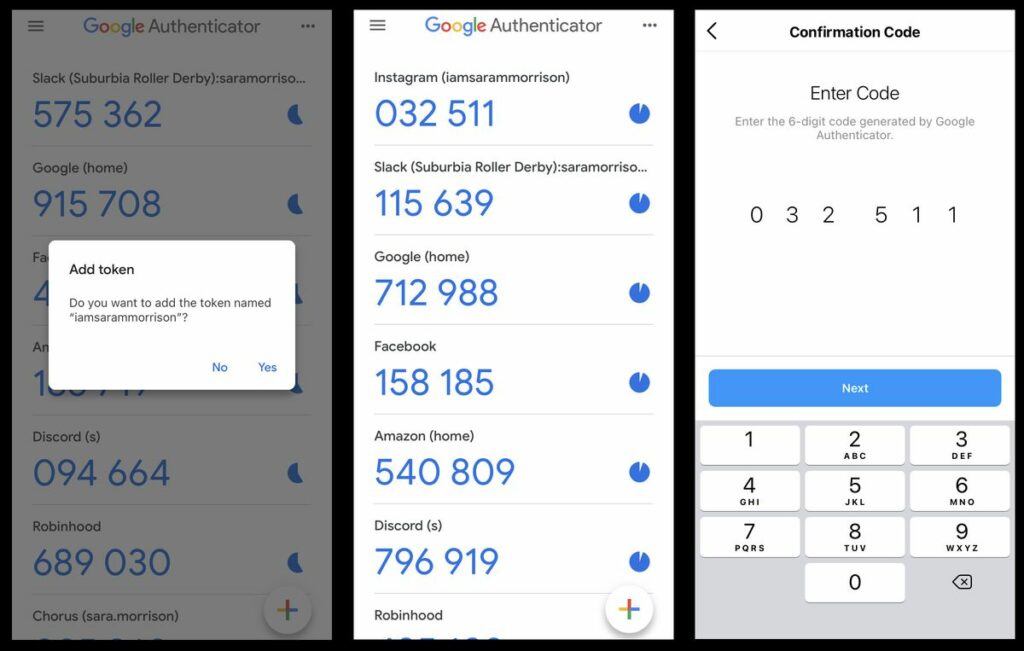
這功能對於想要盜用帳號密碼的人來說,就會相對困難許多,因為這個兩階段驗證代碼只存在你的實體手機App當中,而且會不斷變換,對於保護帳號安全來說是一個相當實用的機制,常見的雙重驗證工具如Google Authenticator可以多加利用。
使用資料外洩檢測工具
現在我們經常會使用信用卡線上刷卡購物,但信用卡卡號有時候一不小心就會外洩,進而被盜刷等案例層出不窮,甚至也有看過有人被長期小額盜刷而不自知,這些資料外洩的問題隨時都有可能發生在自己身上,但我們卻很難察覺到。
不過現在有了資料外洩檢測工具(例如Surfshark Alert),我們可以將自己經常會使用到的信用卡卡號、email信箱、密碼等資料輸入進去,它會24小時隨時幫我們監控看是不是有遭外洩,一旦外洩就會第一時間立刻通知我們馬上進行處理。

申請多組不同的電子信箱帳號
Email電子信箱可以說是每個人都會使用的工具,可以讓我們方便收發郵件,但它往往也是網路隱私安全上風險較高的管道之一,因為任何人都可以傳信給任何人,不法的信件內容或附件連結,有可能會深深影響到別人。
因此我會建議可以多申請幾組不同的電子信箱帳號,將它們分別作為不同的用途來使用,像我自己會保留一個信箱專門用來收發社群平台或一般網站的郵件,因為我不曉得這些平台會不會有問題,因此我把這個信箱當作安全層級較低的用途來使用。
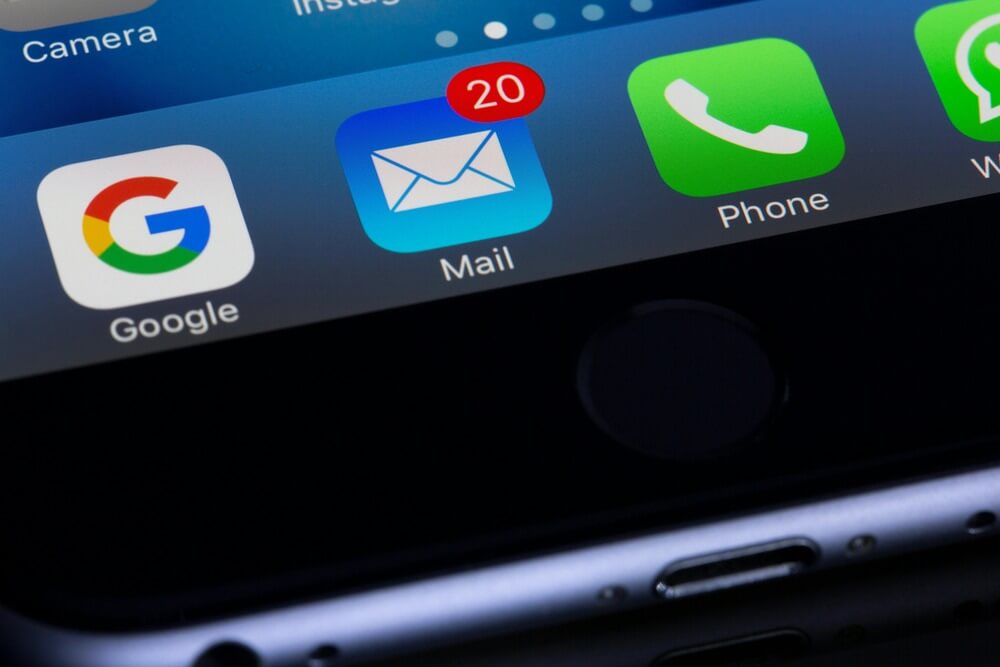
而另一個信箱專門用來收發和自己私人用途或金流相關的信件,例如會用來刷信用卡購物、線上訂房、網路銀行、稅務等等,這些就比較屬於個人隱私的部分,作為安全層級較高的用途來使用。
把電子信箱分開使用的好處,就是不用擔心萬一信箱帳號密碼遭到外洩,裡面的機密資料就全部同時被盜取使用,申請多個電子信箱來使用可達到分散風險的好處。
關閉瀏覽器的自動儲存密碼功能
我知道很多人都會因為偷懶,習慣將密碼自動儲存在瀏覽器當中(包括以前我自己也常這樣),因為只要填入帳號後(甚至帳號也自動儲存),它就會自動幫你填入先前儲存好的密碼,雖然看似方便,但這其實是相當不安全的功能。
尤其是你如果人經常會在外面使用電腦,只要去上個廁所或者走到櫃檯拿杯咖啡,短短幾秒鐘內,就有可能被別人盜走你的帳號密碼了,因為你先前就把所有帳號和密碼自動儲存在瀏覽器當中,任何人只要點擊預設的帳號就會自動跳出密碼,相當於你把帳密直接寫在臉上告訴別人的意思。
因此建議只要是會自動儲存密碼的功能都一律關閉,尤其是網路銀行更要小心,不要自動儲存身分證字號、帳號、密碼等重要資料在裝置上。
不要點擊來路不明的連結
網路上充斥著各式各樣不安全的連結,若不小心點進去或下載檔案開啟,有可能會導致中毒或者惡意程式植入,甚至還有可能會被竊取個人檔案資料等風險, 所以只要是在網站、電子郵件或簡訊中,發現來路不明或不確定的連結都不要去亂點。
如果你是用電腦的話,可以先利用滑鼠移過去停留在連結上,觀察網址本身(手機的話可先長按住連結查看網址),簡單確認一下連結開頭是https或http,如果是http沒有s的話就要小心了,因為這種網址沒有保護措施,只要在傳輸資料途中被攔截就有機會遭竊取了,尤其是網購時輸入信用卡卡號,網址若沒有https建議是不要刷卡購買。
而如果是https開頭的網站,這個s是指secure,相當於有得到SSL憑證加密的功用,相較沒有s的http網站來說會更加安全。
如果你有不太確定的網站或連結是否安全,也可以多利用連結檢查工具Link Checker,將連結輸入進去檢查看看,避免不小心遭惡意軟體、網路釣魚、殭屍網路和假網站等攻擊。

不留任何私人身份文件在網路上
在網路上沒必要的話建議不要留下任何私人身分文件,包括像是身分證、駕照、護照、住家地址和電話等等,我還看過有人把自己所有的帳號和密碼都列出一長串,然後存在一個文件檔裡面放網路上,或者是利用LINE傳送這些重要文件給別人,這很有可能並不安全。
如果需要保留私人檔案在網路上,建議選擇如pCloud、MEGA等這類有符合「零知識證明」的網路雲端硬碟,因為除了你自己之外,沒有其他任何人有存取權限,相較一般常見的Google Drive來說會更加安心許多。
不要用公共電腦或公共Wi-Fi登入網銀和email信箱
一般我們在公共場合,經常會看到免費的電腦或Wi-Fi開放給大家自由使用,這些Free Internet雖然方便,但其中隱含的風險也不少。
由於公共Wi-Fi是開放給任何人都能上網使用,所有的裝置都是連結到同一台網路主機,若有心人士想要竊取你的數據或檔案資料的話,就可以利用這台主機逆向連結到你的裝置當中,因此免費又沒有設密碼的公共Wi-Fi是風險很高的資源,沒有必要的話建議不要使用。
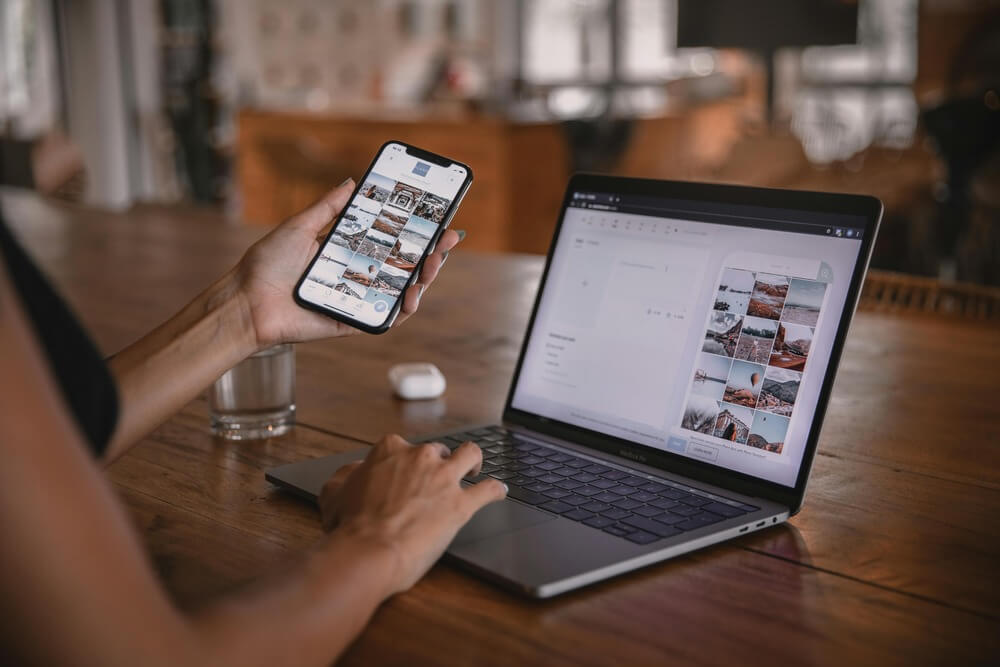
如果你是在國外旅行想要登入網路銀行,或者是登入自己私人的email信箱的話,建議不要使用免費的公共Wi-Fi,盡量用自己的上網卡如eSIM、實體網卡或家用網路會比較安全。
若真的沒辦法還是需使用公共網路時,建議下載使用VPN虛擬私人網路如Surfshark VPN (查看使用教學)來連線加密數據,只要選擇連到你自己當地國家或地區的位置就行了,這對於使用公共網路的安全性來說會有很大的幫助。
結語:為什麼推薦用Surfshark ONE套裝保護隱私安全?
Surfshark ONE是一款提升網路隱私安全相當推薦的防護套裝,因為上面提到的項目幾乎都涵蓋在內了,包括電腦和手機最重要的Antivirus防毒軟體、Alert資料外洩檢測工具、VPN虛擬私人網路等等都有,只要安裝使用這套軟體就能大幅提升安全性。
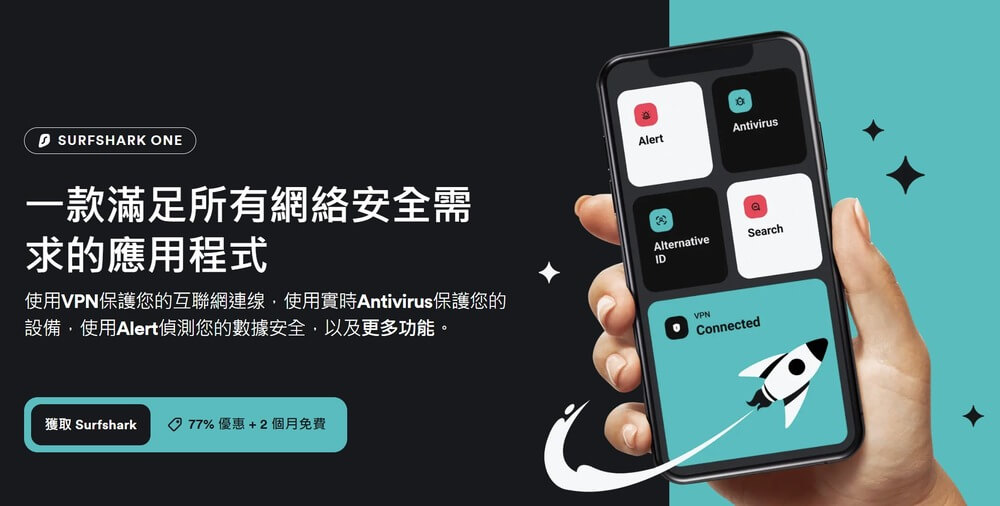
雖然市面上也有其他和Surfshark ONE類似的防護軟體,但我有特別去比較過它們的功能、效能、方案價格、使用裝置數量等等,整體來說,Surfshark ONE套裝仍是方案價格最划算,CP值最高的首選。
延伸閱讀:
- 如何挑選最適合自己的防毒軟體?15個重點評估馬上搞定
- 5個我選擇 Surfshark Antivirus 防毒軟體保護數位安全的理由
- 【防毒軟體推薦】最佳排名5款付費及免費掃毒軟體推薦
- 【手機防毒推薦】最佳iOS和Android掃毒軟體推薦完全指南
- Surfshark 優惠碼|當期最新優惠連結 (持續更新)
VPN相關文章
VPN 推薦
VPN 熱門用途
- YouTube Premium 最便宜各國價格方案訂閱教學
- Netflix 最便宜月費省錢方案購買教學,最低不到130元(土耳其)
- 如何靠VPN省錢?超完整VPN各種便宜省錢方式技巧教學
- 免費電影線上看平台網站推薦 (含各站觀看心得評價)
- 【韓劇線上看】13個最佳免費看韓劇網站平台推薦及評價
- 【Netflix VPN】跨區教學,3分鐘解鎖觀看各國限定電影和節目
- 【YouTube 免費電影】如何線上看?租借或購買YT影劇完整教學
- 【ViuTV】台灣或海外如何免費線上看?教你用VPN連線就搞定
- 【Peacock TV】台灣或海外如何看影片?用VPN連線3分鐘搞定
- 【Pluto TV】教你如何在台灣或世界各國免費線上看冥王星電視
- 【Hulu】在台灣或各國如何觀看?用VPN連線馬上搞定日本Hulu
- 【Amazon Prime Video】怎麼訂閱最便宜?教你用VPN跨區日本
- 【Roku】在台灣或海外如何觀看?教你使用VPN免費影片看到飽
- 【AbemaTV】台灣或海外線上看,教你用VPN解除日本地區限制
- 【Tubi TV】如何線上看免費電影節目?教你用VPN馬上解除限制
- 【Crackle】免費電影影集如何線上看?教你用VPN解除地區限制
- 【Amazon Freevee】如何免費線上看?教你用VPN解除地區限制
VPN 介紹
- VPN 入門教學|VPN是什麼?用途有哪些?新手必看的VPN超完整介紹
- VPN的優點和缺點有哪些?看完這篇馬上搞懂VPN的好處和壞處
- 使用VPN合法嗎?哪些國家禁止或限制使用VPN?5分鐘馬上了解VPN的安全性
- 國外網站進不去?網頁打不開?教你使用VPN解決位置存取限制
Netflix VPN 跨區解鎖熱門影片
- 如何在Netflix線上看哈利波特全系列電影?教你用VPN馬上搞定
- 如何在Netflix線上看魔戒電影三部曲?教你用VPN連線馬上搞定
- 如何在Netflix線上看捍衛戰士(Top Gun)?教你用VPN馬上就搞定
- 【Netflix 代碼目錄】電影和影集分類片單查詢 (全節目代號連結)
VPN 評價與教學
- 【Surfshark VPN 評價】高CP值小資族首選推薦的VPN實測心得
- 【Surfshark VPN】超簡單使用教學:安裝連線與完整功能馬上學會
- Surfshark 優惠碼:最新優惠連結(定期更新)
- 【Surfshark One 評價心得】有需要入手網路安全防護套裝嗎?
- 【NordVPN 評價與教學】高速安全又好用的VPN實測使用心得
- 【ExpressVPN評價與教學】最高品質旗艦VPN使用心得《送免費3個月》
- 【CyberGhost VPN 評價】最低調平價好用的VPN實測使用心得


跟著班老大一起從零開始,到完整學會360全景攝影,並成功製作出具有品牌價值的虛擬導覽體驗。
免費訂閱班老大電子報
訂閱班老大YouTube

立即加入360互動星球臉書社團

班老大有成立一個360互動星球Facebook臉書社團,歡迎你一起加入討論交流!
360全景相機推薦文章
- 第一次聽到360相機?先看這篇360相機超完整介紹馬上認識
- 360相機基本裝備怎麼買?看這篇新手必知的360相機拍攝基本配備就搞定
- 考慮要買哪一台360相機?看這篇360度相機推薦專業指南就對了
- 如何檢查360運動相機?看這篇購買相機前後的基本檢測
- 360相機新手上路嗎?歡迎前往閱讀《360新手必看系列文章》
- 360相機初學者基本功:17個新手必知的360相機攝影技巧
- 虛擬導覽是什麼?看這篇VR-Tour超完整介紹
- 閱讀更多360全景相機教學文章
- 歡迎前往逛逛我的商店
歡迎追蹤班老大臉書粉專
班老大網站所有最新文章都會在這裡第一時間通知,歡迎追蹤我的粉絲專頁!
有任何問題可以在底下留言~
如果喜歡我的文章,歡迎分享~